Reparer WhatsApp holdt op med at virke i dag på Android
Miscellanea / / July 01, 2022

WhatsApp er en af de mest brugte applikationer i dag. Det har en fremragende måde at sende sms'er, ringe til og dele billeder og medieindhold med dine venner og familie. Som andre internetapplikationer har WhatsApp nogle fejl. Nogle gange kan du blive dukket op med Desværre har WhatsApp stoppet fejlmeddelelser, hvilket er meget frustrerende. WhatsApp er en af de apps, som du ikke tilbringer din dag uden at bruge den. Så det er en uønsket situation at stå over for sådanne fejl. Men bare rolig! Denne vejledning hjælper dig med at løse problemet med WhatsApp stoppede med at fungere i dag med enkle og effektive fejlfindingstrin. Før du starter, skal du gennemgå årsagerne til dette problem. Dette giver dig mulighed for at få en idé om problemets alvor.

Indhold
- Sådan repareres WhatsApp stoppede med at fungere i dag på Android
- Metode 1: Genstart WhatsApp
- Metode 2: Genstart Android
- Metode 3: Fejlfinding af netværksforbindelse
- Metode 4: Bekræft WhatsApp-serverstatus
- Metode 5: Aktiver baggrundsdata
- Metode 6: Tving lukning af WhatsApp
- Metode 7: Slå batterisparetilstand fra
- Metode 8: Tillad alle tilladelser
- Metode 9: Slå WhatsApp Sync TIL
- Metode 10: Fjern WhatsApp Cache
- Metode 11: Opdater WhatsApp
- Metode 12: Opdater Android OS
- Metode 13: Gratis Android-plads
- Metode 14: Ryd WhatsApp Media
- Metode 15: Tilføj modstridende Google-konto igen
- Metode 16: Kør Malware Scan
- Metode 17: Geninstaller WhatsApp
- Metode 18: Fabriksindstil Android-enhed
- Metode 18: Kontakt WhatsApp Support
Sådan repareres WhatsApp stoppede med at fungere i dag på Android
Her er nogle årsager, der bidrager til, at WhatsApp er holdt op med at fungere problem.
- Netværksforbindelsen er ikke stabil
- WhatsApp-serveren er nede
- Du har ikke aktiveret baggrundsdata, derfor virker appen ikke, når du aktiverer batterisparetilstand
- Korrekte tilladelser gives ikke på WhatsApp
- Korrupte WhatsApp-cache og data
- Der er ikke nok plads på din Android
- Malware, fejl eller virusangreb
- Forældet app og Android OS
- Softwarefejl
- Gmail-kontoen er ugyldig eller hacket
Når du står over for problemet, geninstallerer du muligvis ikke appen direkte. Her er nogle fantastiske enkle hacks, der vil hjælpe dig med at løse Desværre har WhatsApp stoppet problemet med lethed.
Bemærk: Da smartphones ikke har de samme indstillingsmuligheder, og de varierer fra producent til producent, skal du derfor sikre dig de korrekte indstillinger, før du ændrer nogen. De nævnte trin blev udført på Redmi telefon.
Metode 1: Genstart WhatsApp
Dette er den enkleste metode til at ordne WhatsApp er holdt op med at fungere i dag. Lukning af appen og genåbning af den hjælper med at løse problemerne med det samme. Følg nedenstående trin for at genstarte WhatsApp.
1. Luk WhatsApp app.
2. Gå derefter til Startskærmen og åbn de nyligt åbnede applikationer.
3. Tryk nu på X-ikon svarende til WhatsApp.

4. Åbn igen WhatsApp og kontroller, om du står over for problemet igen.
Metode 2: Genstart Android
Hvis du stadig står over for Desværre er WhatsApp stoppet prompt, selv efter genstart af appen, så skal du tjekke, hvornår du genstartede din telefon sidste gang. Hvis din telefon er blevet genstartet i meget lang tid, skal du overveje at genstarte din Android. Følg nedenstående trin for at genstarte din Android.
1. Tryk på Power-knap på din enhed.
2. Tryk på Genstart mulighed eller Sluk mulighed.
Bemærk: Hvis du trykker på Sluk mulighed, skal du holde din Strøm knappen igen for at genstarte din telefon.
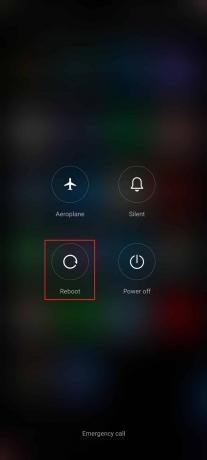
3. Når din Android genstarter, skal du kontrollere, om du var i stand til at få adgang til WhatsApp uden problemer.
Læs også:Sådan ændres skrifttype i WhatsApp
Metode 3: Fejlfinding af netværksforbindelse
Hvis du ikke har en stabil internetforbindelse, vil du ende med flere problemer, ligesom WhatsApp er holdt op med at virke i dag. Ud over forsinkelserne i beskedtjenesten kan andre lignende konflikter løses ved at sikre, at du har slået din dataforbindelse til som anvist nedenfor.
1. Tryk på Indstillinger ikonet på startskærmen.
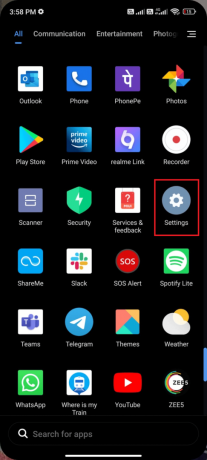
2. Tryk nu på SIM-kort og mobilnetværk mulighed som vist.
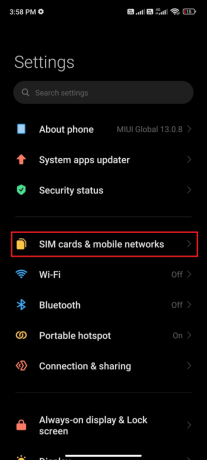
3. Slå derefter til Mobil data mulighed.
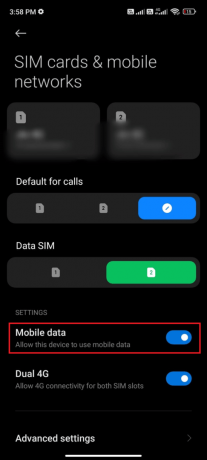
4. Hvis du vil bruge et roaming-netværk, når du er ude af din geografiske placering, skal du trykke på Avancerede indstillinger som afbildet.
Bemærk: Den internationale dataroaming-tjeneste kan koste dig ekstra.
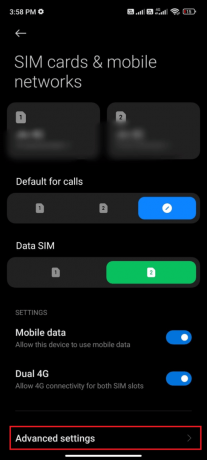
5. Tryk nu på International roaming og vælg Altid som vist.
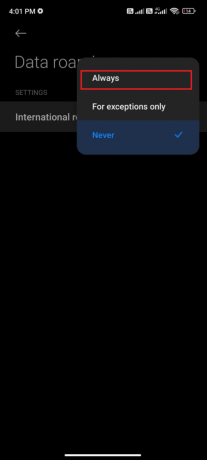
6. Tryk nu på Dataroaming.
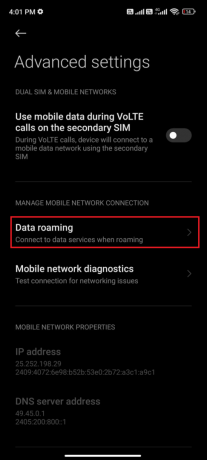
7. Tryk derefter på Tænde for hvis du bliver bedt om det.
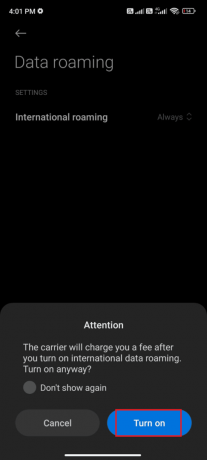
Tjek nu, om du var i stand til at løse problemet med WhatsApp, der ikke åbnede.
Metode 4: Bekræft WhatsApp-serverstatus
Hvis du har en stabil netværksforbindelse og genstartede din enhed og app, men stadig står over for WhatsApp er holdt op med at fungere, skal du kontrollere serverstatus. Du kan kontrollere, om serveren er aktiv eller nede ved at besøge nogle officielle websteder som Downdetector. Følg som instrueret for at rette WhatsApp har desværre stoppet fejlen.
1. Naviger til det officielle websted for Neddetektor.

2. Du skal modtage Brugerrapporter indikerer ingen aktuelle problemer på Whatsapp besked.
2A. Hvis du modtager den samme besked, er der ingen serversidefejl. Følg metoderne diskuteret i denne artikel for at løse WhatsApp-arbejdsproblemet.
2B. Hvis du overvåger nogle usædvanlige meddelelser, skal du vente, indtil det er løst.
Læs også:Sådan bruger du WhatsApp uden et telefonnummer
Metode 5: Aktiver baggrundsdata
På trods af at du aktiverer mobildata, skal du aktivere baggrundsdataforbrug for at sikre, at din telefon gør brug af internetforbindelse, selv i datasparetilstand. Følg som instrueret WhatsApp holdt op med at fungere i dag problem.
1. Gå til Indstillinger app.
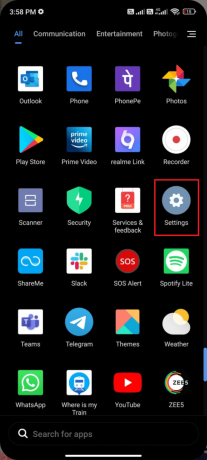
2. Tryk derefter på Apps.

3. Tryk derefter på Administrer apps efterfulgt af WhatsApp som vist.

4. Tryk derefter på Begrænset dataforbrug.
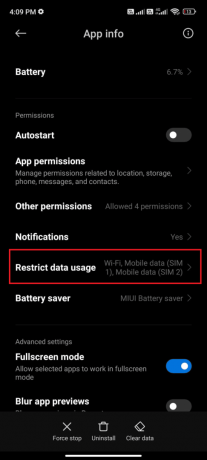
5. Vælg nu begge Trådløst internet og Mobildata (SIM 1) og Mobildata (SIM 2) hvis relevant.
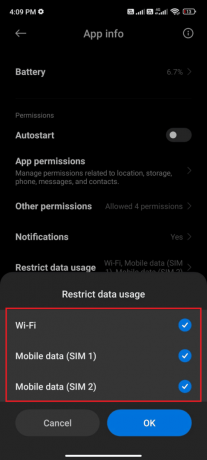
6. Tryk til sidst på Okay.
Metode 6: Tving lukning af WhatsApp
Force lukning af WhatsApp er anderledes end at genstarte den. Når du tvinger din app til at lukke, vil alle processer og data blive tvangslukket, hvilket fører til tab af data. Alligevel vil alle baggrundsopgaver blive lukket og fikser Desværre har WhatsApp stoppet problemet.
1. Start Indstillinger app.
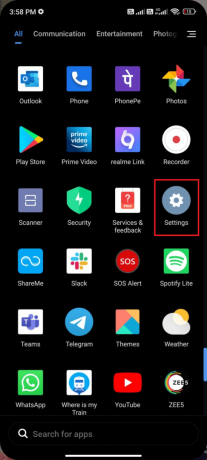
2. Tryk nu på Apps.
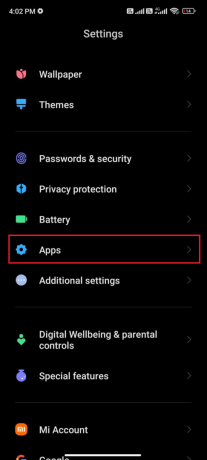
3. Tryk derefter på Administrer apps og næste WhatsApp.
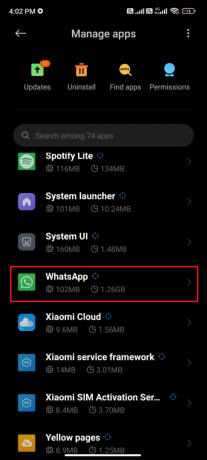
4. Tryk derefter på Tvunget stop.
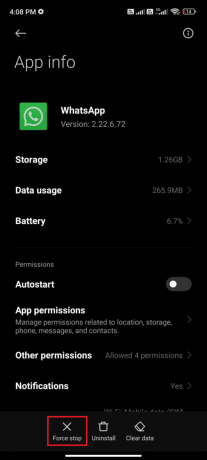
5. Til sidst, hvis du bliver bedt om det, skal du trykke på Okay som vist.
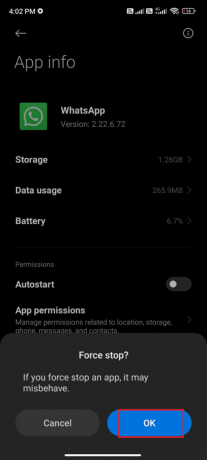
Genstart WhatsApp nu og kontroller, om du kan løse WhatsApp-arbejdsproblemet eller ej.
Læs også:Sådan eksporteres WhatsApp Chat som PDF
Metode 7: Slå batterisparetilstand fra
Batterisparefunktionerne i din Android-enhed hjælper dig med at spare på batteriet med begrænset drift af tjenester, sensorer og apps. Hvis du har aktiveret batterisparefunktionen på din enhed, kan netværksforbindelse, Gmail og andre tunge ressourcekrævende apps være slået fra. Dette kan føre til det diskuterede problem på WhatsApp. Derfor rådes det til at deaktivere batterisparetilstanden på din enhed som beskrevet nedenfor.
1. Træk ned Meddelelsesskuffe på din Android-enhed.
2. Tjek nu, om Batterisparer indstillingen er slået fra. Hvis den er tændt, skal du trykke på den for at slukke den.
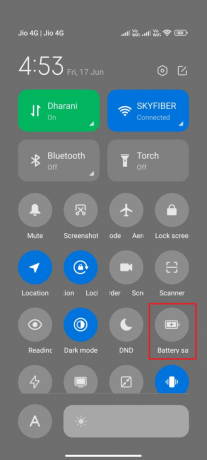
Når du har sikret dig, at batterisparefunktionen er slået fra, skal du kontrollere, om det diskuterede problem er løst eller ej.
Metode 8: Tillad alle tilladelser
Nogle funktioner i WhatsApp vil modstå åbning, når du ikke giver tilstrækkelige tilladelser. Sørg for, at du skal aktivere alle tilladelser til appen som anvist nedenfor for at løse problemet med WhatsApp, der holdt op med at fungere i dag.
1. Tryk på Indstillinger app.

2. Tryk derefter på Apps og tryk derefter på Administrer apps.
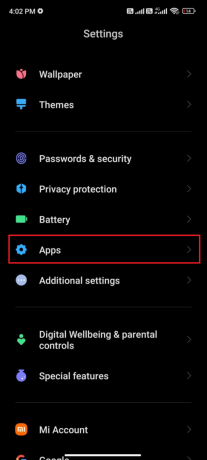
3. Tryk nu på WhatsApp som vist.
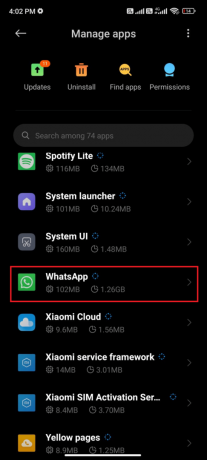
4. Tryk derefter på App-tilladelser.
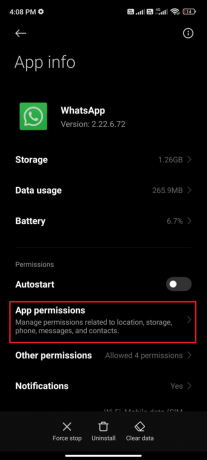
5. Tjek derefter, om du har givet tilladelse til WhatsApp under TILLADT menu.
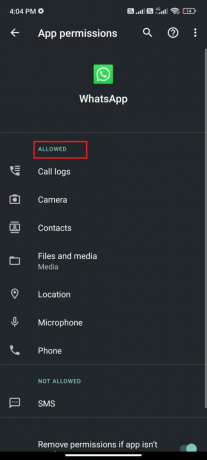
6. Hvis du finder nogle afventende tilladelser under IKKE TILLADET LISTE, og tryk derefter på denne mulighed.
Bemærk: SMS-tilladelsen er vist som et eksempel.
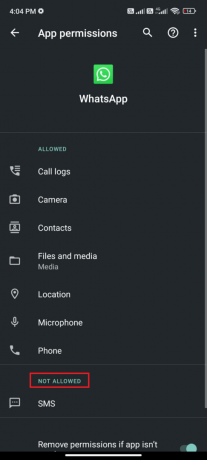
7. Tryk derefter på TILLADE mulighed.
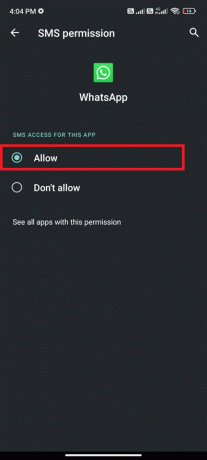
Tjek, om du kan løse problemet med WhatsApp holdt op med at fungere.
Læs også:Sådan bruger du to WhatsApp i en Android-telefon
Metode 9: Slå WhatsApp Sync TIL
Nogle brugere har bekræftet, at aktivering af WhatsApp-synkroniseringsindstillingen hjalp dem med at løse WhatsApp er holdt op med at fungere. Her er et par instruktioner til at aktivere WhatsApp-synkronisering på din Android-enhed.
1. Tryk på Indstillinger ikon for at åbne appen.

2. Tryk nu på Konti og synkronisering.
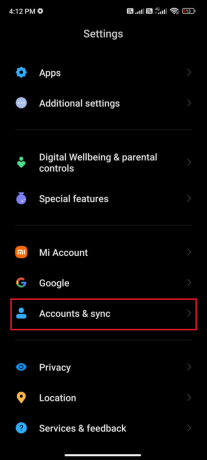
3. Slå nu til Automatisk synkronisering af data mulighed og tryk på Synkronisere mulighed ved siden af WhatsApp som vist.

Nu vil dine WhatsApp-data blive synkroniseret. Tjek, om du kan løse problemet med WhatsApp, der ikke virker eller ej.
Metode 10: Fjern WhatsApp Cache
Når du støder på, at WhatsApp holdt op med at fungere i dag, skal du rydde cachen og dataene i appen. Selvom cachen gemmer ofte brugte oplysninger, forårsager de i løbet af dage nogle problemer, som kun kan løses ved at rydde dem. Følg nedenstående trin for at fjerne WhatsApp-cachen og rette Desværre har WhatsApp stoppet fejlen.
1. Naviger til startskærmen, og tryk på Indstillinger ikon.

2. Tryk derefter på Apps.
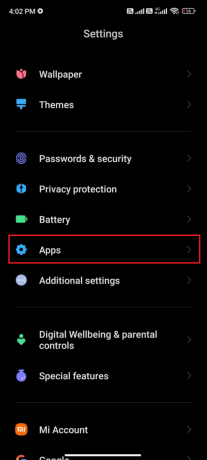
3. Tryk nu på Administrer apps > WhatsApp.

4. Tryk derefter på Opbevaring.
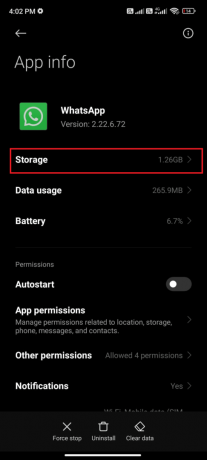
5. Tryk derefter på Slet data og så, Ryd cache som vist.

6. Tryk venligst Ryd alle data når du vil slette alle WhatsApp-data.
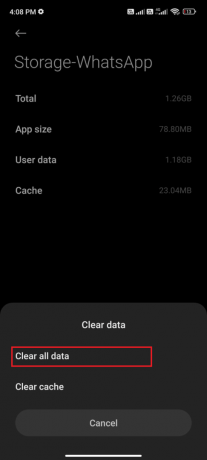
Tjek endelig, om du kan ordne WhatsApp, der ikke fungerer på Android-problemet.
Læs også:26 Bedste Bulk WhatsApp Marketing Software
Metode 11: Opdater WhatsApp
Masser af brugere har rapporteret, at opdatering af WhatsApp vil hjælpe dig med at løse. Desværre er WhatsApp stoppet problemet. Følg nedenstående instruktioner for at opdatere WhatsApp.
1. Naviger til din Startskærmen og tryk Legetøjsforretning.

2. Søg nu Whatsapp i søgefeltet.
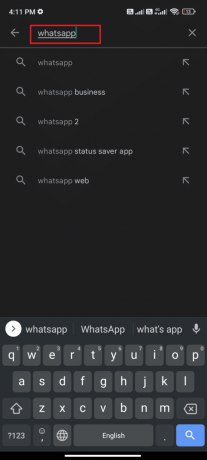
3A. Hvis du ser en tilgængelig opdatering, skal du trykke på Opdatering mulighed som vist.
3B. Hvis du ser, at appen allerede er opdateret, skal du springe til de næste fejlfindingsmetoder.

4. Vent, indtil din app bliver opdateret, og kontroller, om du har rettet, at WhatsApp stoppede med at fungere Android-problem.
Metode 12: Opdater Android OS
Udover at opdatere din WhatsApp, skal du kontrollere, om du bruger Android i dens opdaterede version. Hvis du bruger en ældre version af din mobil, skal du tjekke om der er en tilgængelig opdatering og følge instruktionerne på skærmen for at opdatere den samme.
Følg og implementer trinene i vores guide til at opgradere dit Android OS som anvist i vores guide 3 måder at søge efter opdateringer på din Android-telefon at rette WhatsApp holdt op med at virke i dag problem.
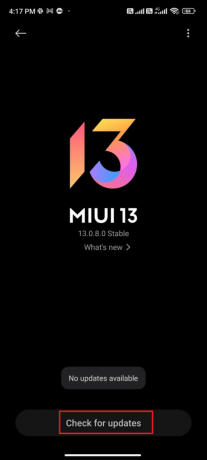
Efter opdatering af Android OS, tjek, om du kan løse WhatsApp, der ikke fungerer.
Metode 13: Gratis Android-plads
Når du ikke har tilstrækkelig plads på din Android, vil du stå over for Desværre har WhatsApp stoppet problemet. Når hukommelsen er meget lav, kan du ikke åbne apps som WhatsApp. Følg nedenstående trin for at frigøre Android-plads.
1. Åben Filhåndtering på din Android-enhed.
2. Tryk nu på ikon med tre linjer øverst til venstre på skærmen.
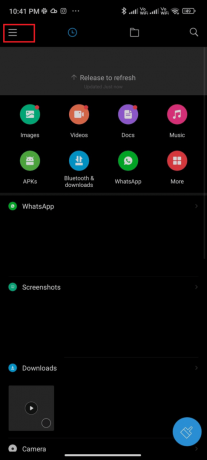
3. Tryk nu på Dybt rent som vist.
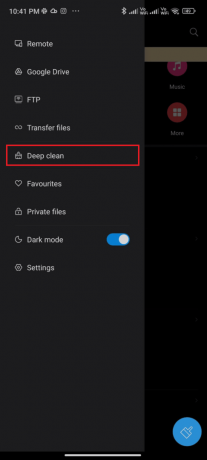
4. Tryk nu på Rengør nu svarende til den kategori, du vil frigøre plads igennem.

5. Vælg nu alle de unødvendige filer og tryk på Slet valgte filer som afbildet.
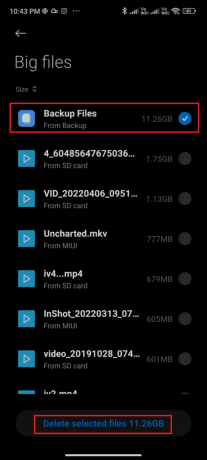
6. Bekræft nu prompten ved at trykke på Okay og genstart din telefon. Kontroller derefter, om du var i stand til at bruge WhatsApp uden problemer.
Læs også:Sådan overfører du gamle WhatsApp-chats til din nye telefon
Metode 14: Ryd WhatsApp Media
Hvis det ikke hjælper dig at rydde telefonlager, kan du prøve at rydde WhatsApp-medier fra hver chat, hvis de optager for meget intern plads på din enhed. Følg nedenstående trin for at rydde WhatsApp-medier. Dette vil hjælpe dig med at løse problemet med WhatsApp holdt op med at fungere i dag.
1. Åben WhatsApp og tryk på ikon med tre prikker i øverste hjørne.
2. Vælg derefter Indstillinger.
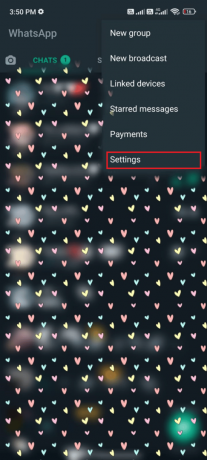
3. Tryk derefter på Opbevaring og data.

4. Tryk nu på Administrer opbevaring.
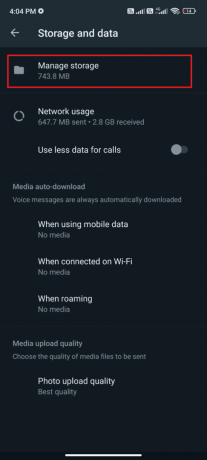
5. Vælg enhver chat, der har et højt dataforbrug.

6. Her, tjek Vælg alle boks.
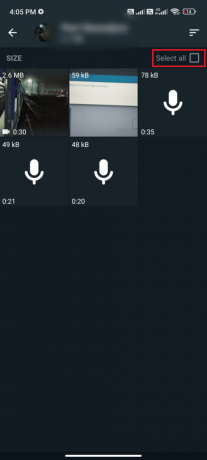
7. Når du har valgt de filer, der skal slettes, skal du trykke på Papirkurv ikon.
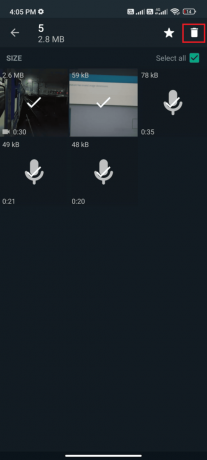
8. Gentag disse trin for at slette medier fra alle chats, hvis de ser ud til at være unødvendige.
Metode 15: Tilføj modstridende Google-konto igen
Nogle gange, når din Gmail-konto er hacket eller ugyldig, vil du stå over for problemet med WhatsApp er holdt op med at fungere. Når din Gmail ikke fungerer normalt, skal du logge ud eller fjerne den tilsvarende Google-konto fra din enhed og tilføje den igen som beskrevet nedenfor.
1. Lancering Indstillinger på din enhed.

2. Rul ned på skærmen Indstillinger, og tryk på Konti og synkronisering som vist.
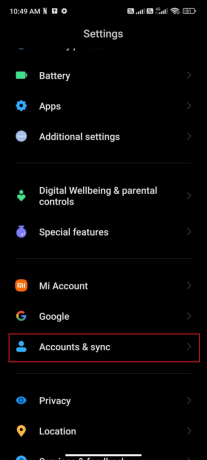
3. Tryk nu på Google efterfulgt af Mere mulighed som vist.
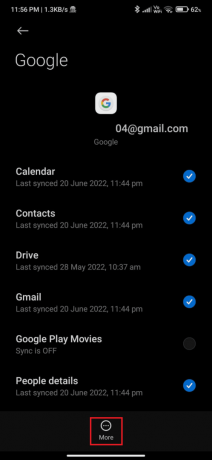
4. Tryk nu på Fjern konto nederst på skærmen og bekræft enhver prompt.
5. Til sidst skal du tilføje din Gmail-konto til din enhed igen og kontrollere, om du løser problemet med WhatsApp holdt op med at fungere.
Læs også:Sådan tjekker du, om nogen er online på Whatsapp uden at gå online
Metode 16: Kør Malware Scan
Hvis der er ondsindede filer eller fejl på din enhed, vil du stå over for WhatsApp stoppede med at fungere i dag. Sørg for, at du for nylig har installeret APK-filer eller downloadet nye apps. Hvis ja, afinstallere apps og tjek om du har løst problemet. Du kan også prøve at installere en antivirus-app og køre en malware-scanning for at sikre, at din enhed er sikker eller ej.
Læs vores guide 10 bedste gratis antivirussoftware til Android for at få en idé om, hvilken app du skal vælge, og hvordan du bruger den. Her er et par instruktioner til at køre en malware-scanning på Android ved hjælp af et tredjepartsprogram.
1. Åbn Legetøjsforretning på din Android-mobil.
2. Søg nu efter evt antivirus software som afbildet.

3. Tryk derefter på Installere knap.
4. Vent på, at installationen er fuldført, og tryk på Åben for at starte appen.
Bemærk: Trinnene til at scanne din Android-enhed kan variere afhængigt af den software, du bruger. Her, Avast Antivirus – Scan og fjern virus, renser tages som eksempel. Følg trinene i henhold til din software.
5. Følg instruktionerne på skærmen i appen, og vælg enten Avanceret beskyttelse (kræver abonnement) eller Grundlæggende beskyttelse (ledig).

6. Tryk derefter på START SCANNING.
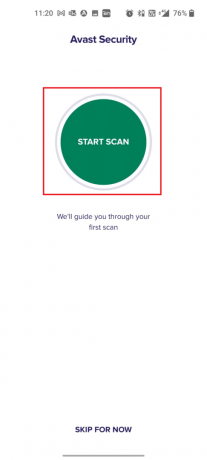
7. I den næste prompt, tillade tilladelsesprompten til at scanne dine filer på enheden.
Bemærk: I denne app, hvis du har nægtet denne adgang, vil kun dine apps og indstillinger blive scannet og ikke dine korrupte filer.
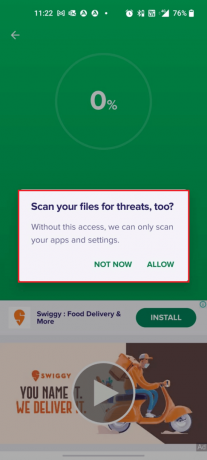
8. Vent, indtil appen scanner din enhed fuldstændigt, og når du er færdig, skal du løse de fundne risici ved at følge vejledningen instruktioner på skærmen.

Dette vil fjerne de korrupte filer eller trusler fra din Android-enhed, så WhatsApp-problemet, der ikke fungerer, bliver løst nu.
Læs også:Fjern Android-virus uden en fabriksindstilling
Metode 17: Geninstaller WhatsApp
Hvis ingen af metoderne har hjulpet dig med at løse WhatsApp er holdt op med at fungere, betyder det, at der er noget galt med appen. En løsning, du kan prøve, er at geninstallere appen. Hvis din app er korrupt, vil det være meget nyttigt at afinstallere og geninstallere den. Denne proces vil rydde alle WhatsApp-medier.
For at sikkerhedskopiere og gendanne dine WhatsApp-data, følg vores vejledning på Sådan overfører du gamle WhatsApp-chats til din nye telefon. Hvis du har sikkerhedskopieret dine data, skal du følge nedenstående trin for at geninstallere WhatsApp.
1. Gå til Legetøjsforretning som du gjorde tidligere og søg WhatsApp.
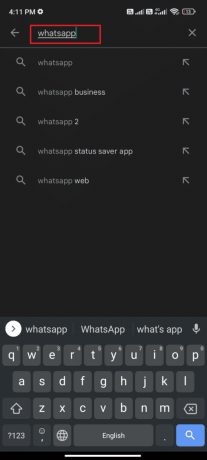
2. Tryk nu på Afinstaller som vist.

3. Vent, indtil appen er fuldstændig afinstalleret fra din Android. Så søg igen efter WhatsApp og tryk Installere.
4. Når din app er installeret på din enhed, skal du trykke på Åben som afbildet.

5. Langt om længe, gendanne dine data og kontroller, om du kan løse problemet med WhatsApp, der ikke fungerer.
Metode 18: Fabriksindstil Android-enhed
Efter implementering af alle de ovennævnte metoder Desværre har WhatsApp stoppet problemet, prøv en fabriksnulstilling af din Android. Dette vil sætte din telefon til dens fabriksindstillinger, og du vil ikke stå over for yderligere problemer.
Bemærk: Før din fabriksnulstilling af din Android, skal du sikkerhedskopiere alle dine data. Hvis du ikke ved, hvordan du sikkerhedskopierer din Android, så følg vores guide til Sikkerhedskopier dine Android-telefondata.
For at nulstille din mobil til fabriksindstillinger, skal du læse og implementere trinene i vores guide Sådan nulstiller du enhver Android-enhed.

Læs også:3 måder at deaktivere Whatsapp-opkald
Metode 18: Kontakt WhatsApp Support
Hvis WhatsApp holdt op med at fungere i dag, selv efter geninstallation, skal du kontakte WhatsApp-supportteamet for at løse problemet. Du rådes til at kontakte embedsmanden WhatsApp support. Dette supportteam hjælper dig med at løse problemer forbundet ikke kun med personlig WhatsApp, men også med Business WhatsApp-konti.
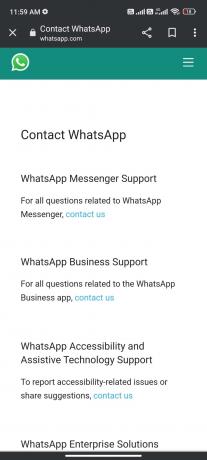
Du kan droppe din forespørgsel ved at give nogle obligatoriske detaljer som f.eks Telefonnummer, e-mailadresse og skrive dit problem. Som et næste trin foreslår WhatsApp dig en liste over sine artikler i henhold til det problem, du har indsendt.
Anbefalede:
- Sådan skifter du mellem flere konti på Discord
- Sådan får du kun mine øjne på Snapchat
- Reparer WhatsApp bliver ved med at gå ned på Android
- Ret WhatsApp-status, der ikke vises på Android
Vi håber, at denne vejledning var nyttig, og at du har lært, hvordan du løser problemet WhatsApp holdt op med at virke i dag problem på Android. Du er velkommen til at kontakte os med dine spørgsmål og forslag via kommentarfeltet nedenfor. Fortæl os, hvilket emne du vil have os til at udforske næste gang.



